アクティベーション方法を確認する前に Adaptive Transparency 以下のために AirPods Pro 1 (第 1 世代) では、この新しいオーディオ体験が何を意味するのかを少し見てみましょう。
たとえ、どんな理由があるのかは分かりませんが、 Adaptive Transparency ヘッドフォン向けに導入された機能です AirPods Pro 2, iOS 16.1 では、この機能は次の所有者でも利用できるようになりました。 AirPods Pro 第1世代。
更新04.2023: iOS 16.1 最終バージョン以降の場合、 Apple 機能を撤回しました Adaptive Transparency の最初のモデルの場合 AirPods Pro、残りは専用 AirPods Pro 2.
目次
Adaptive Transparencyは何を意味しますか?
新世代の登場に伴い AirPods Pro 2, Apple ヘッドフォン使用時の新しい周囲音フィルタリング機能も追加されました。 AirPods Pro 耳に入ってきました。 モジュール付き Adaptive Transparency アクティブにすると、外部の大きな音が遮断され、ユーザーは外部からの重要な音だけを聞くことができます。
警察、消防、救助、建設現場のサイレンの音は遮断され、周囲の他の音が聞こえます。
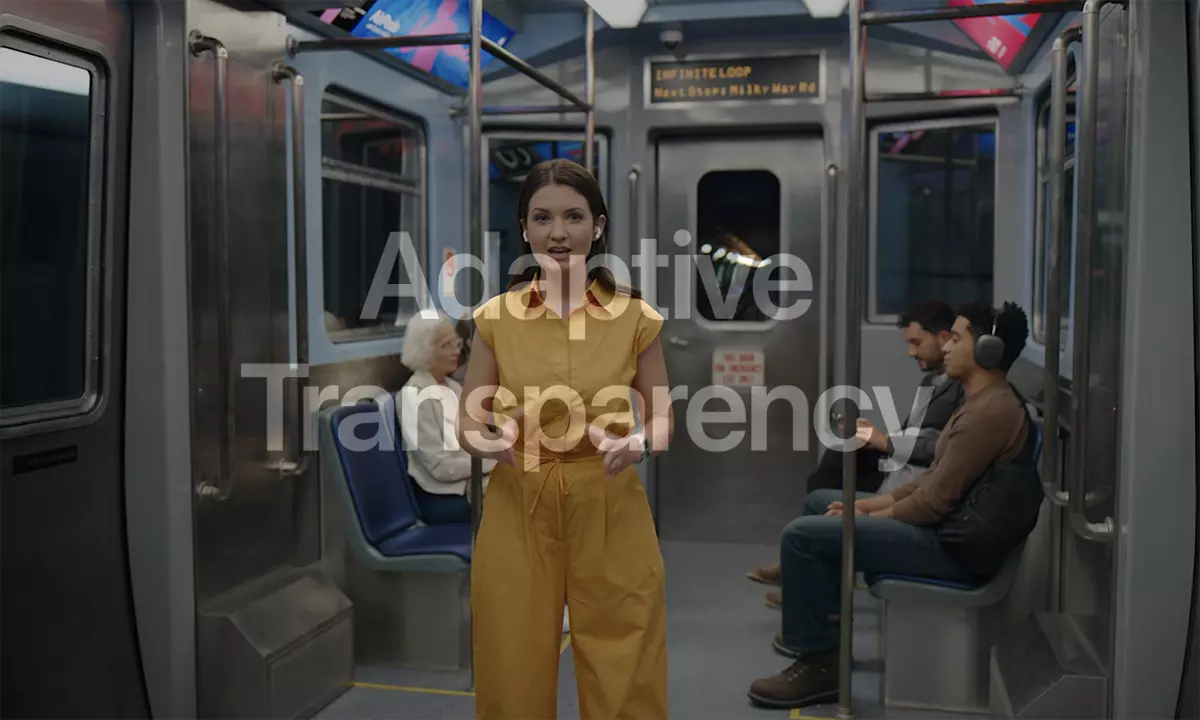
基本的に特徴としては、 Adaptive Transparency 間の道です Active Noise Cancellation そしてモード Transparency Mode.
さらに、新しいものを使用する状況では非常に便利です。 AirPods Pro 2 一つ約束します Active Noise Cancellation 第 XNUMX 世代の効率に比べて XNUMX 倍の効率 AirPods Pro。 そのため、外部の音をほぼ遮断し、地下鉄や飛行機内など外部の騒音が大きい場所でも問題なく音楽を聴くことができます。
AirPods Pro 1のAdaptive Transparencyを有効にする方法
Adaptive Transparency 当初発表されたのは AirPods Pro 2. Apple 新しい H2 チップのおかげでこの機能が可能になったと述べています。どうやら、iOS 16.1 (ベータ 3) のリリースにより、多くの所有者が AirPods Pro 1 人がこの機能が設定で利用できることを発見しました AirPods Pro 1.
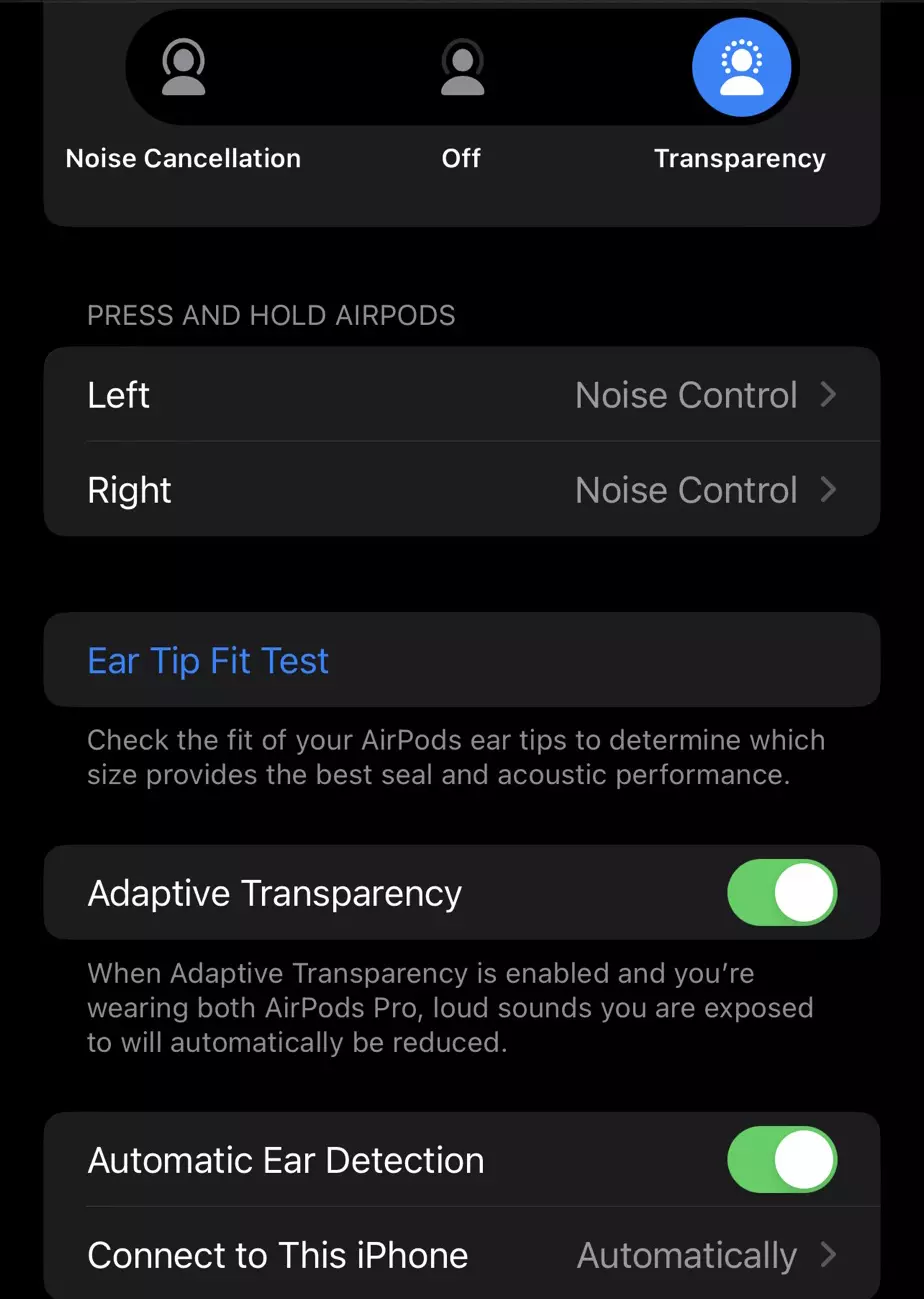
したがって、アクティブ化したい場合は、 Adaptive Transparency 以下のために AirPods Pro 1 (第一世代) の場合は、次の手順に従う必要があります。
1. AirPods を耳に装着し、「」に進みます。SettingsAirPodsの設定で」を選択してください。 iOS 16.1 では、これらの設定はメイン メニューのアカウントの下に直接表示されます。 iCloud.
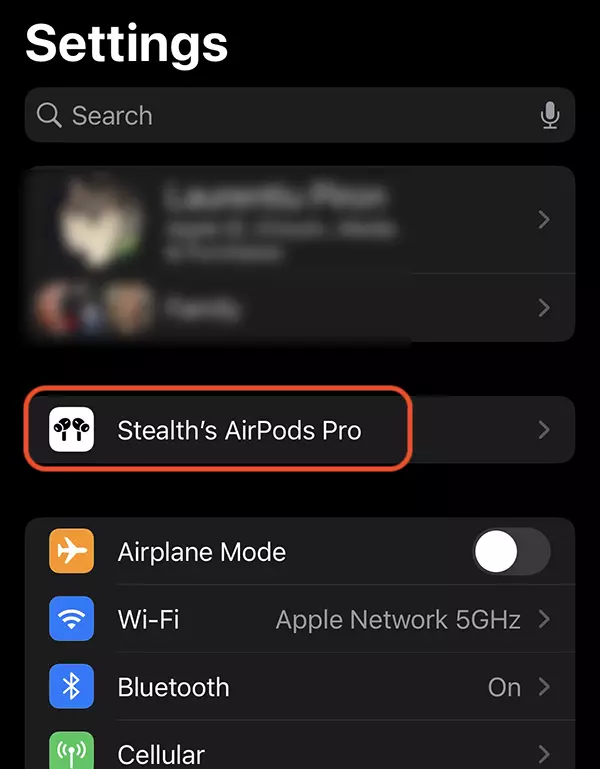
2.オプション「Ear Fit Tip Test」をアクティブ化できるオプションも見つかります。 Adaptive Transparency 以下のために AirPods Pro 1. (記事の XNUMX 番目の画像)。
この記事の更新でも述べたように、 Apple 最終バージョン iOS 16.1 のリリースとともにこの機能は廃止されましたが、再び利用できるようになる可能性は排除されません。











